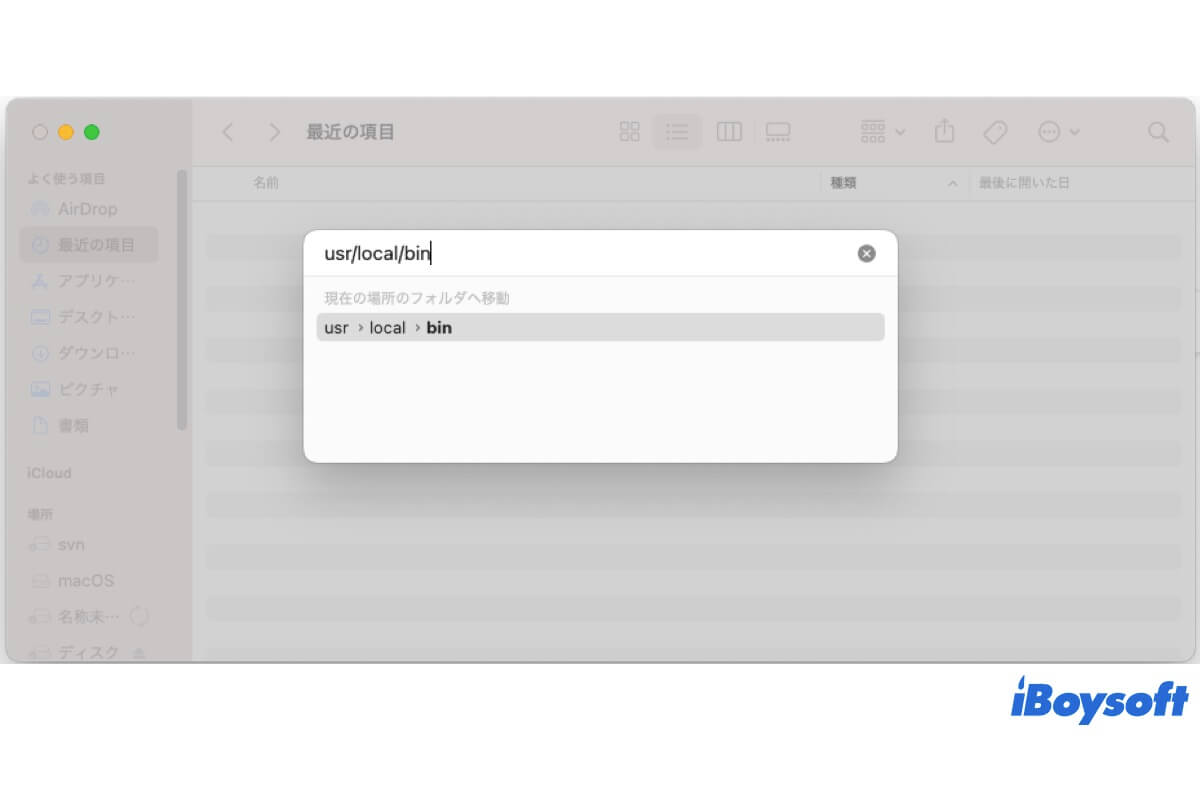場合によっては、Mac 上の特定のシステム ファイルにアクセスする必要がありますが、その一部はデフォルトでエンドユーザーから隠されています。usr/local/bin は、Mac 上で見つけにくい macOS システム フォルダーです。この記事を読めば、macOS usr/local/bin フォルダーについて深く理解できるようになります。
binフォルダとは
macOSの"bin"はWindowsのそれと異なることを明確にする必要があります。それはゴミ箱ではありません。 "bin"は"binary"の略で、アプリの実行可能なコマンドをbinファイル形式で含むディレクトリを指します。たとえば、さまざまなアプリ構成ファイルやライセンス番号を変更するには、上級ユーザーは bin フォルダにアクセスする必要があります。
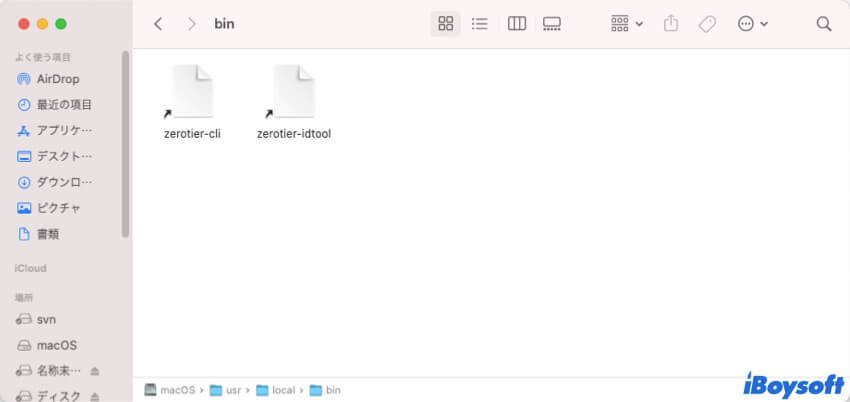
usrフォルダとは
usr は省略形ではなく、「ユーザー」と同じではありません。この 3 文字は、「ユーザーが使用できるプログラムとデータ」というフレーズを表します。以前は、これらは「ユーザーに関連するすべてのもの」を表すために使用されていました。したがって、Mac usrフォルダは、さまざまな読み取り専用データ、ライブラリ、ドキュメント、バイナリなど、およびその他の読み取り専用ソフトウェア (Mac アプリが正常に機能するために必要なものすべてですが、Mac ユーザーが表示する必要はほとんどありません) を保存するために使用されます。
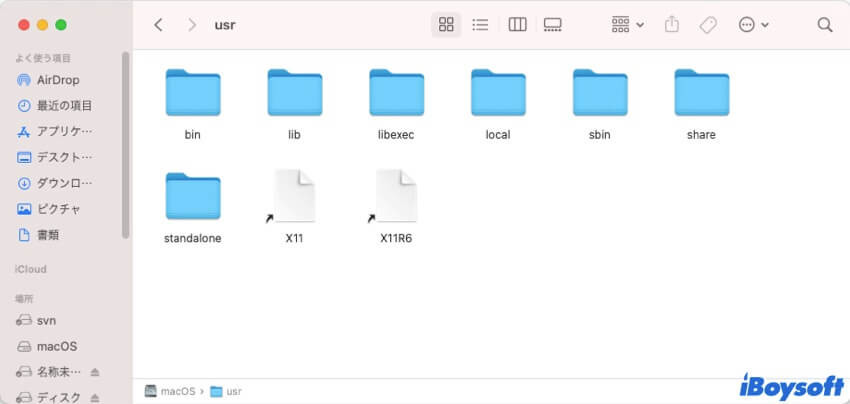
bin、usr/bin、およびusr/local/bin
Mac に bin、usr/bin、usr/local/bin の 3 つの bin フォルダがあることに気付いたかもしれません。これは、Apple Inc. が開発および販売している Unix オペレーティングシステムである macOS の階層ファイル構造によるものです。同様に、library、system/library、users/[ユーザー名]/library もあります。
システムファイルは macOS が正常に機能するために不可欠です。そのため、一部のフォルダは不正な変更から保護するために非表示になっています。bin、usr/bin、usr/local/bin の違いを理解したら、どのフォルダにアクセスできるかがわかるはずです。
- Bin: このディレクトリには、シングルユーザーモードでシステムを起動または修復するために必要な実行可能プログラムが含まれています。これは、すべてのユーザーがアクセスして実行できる実行可能プログラムです。スーパーユーザーと一般ユーザーを含みます。
- Usr/bin: 実行可能プログラムの主な場所はこのディレクトリで、システムにプリインストールされている実行可能プログラムです。システムのアップグレードにより変更されます。ローカルにインストールされておらず、システムの起動や修復に必要のない、通常のユーザーが使用するほとんどのアプリのデータが含まれます。
- Usr/local/bin: これは、ユーザーが実行可能アプリケーションを個別にビルドしてインストールする場合のデフォルトのインストール場所であり、システム アップデートによって同じ名前のファイルが上書きされることはありません。
したがって、binとusr/binフォルダをいじることは推奨されません。誤った操作はmacOSシステムを損傷させ、MacBookが起動しなくなる可能性もあります。また、これらの2つのフォルダはエンドユーザとはほとんど関係がありません。また、usr/local/bin フォルダは、一部の技術に精通したユーザーが Mac でアクセスしようとするフォルダです。
Mac上でusr/local/binにアクセスする方法
すでに説明したように、macOS はデフォルトで Mac の usr フォルダを非表示にするため、Mac で usr/local/bin フォルダを見つけるのは簡単ではありません。しかし、技術に精通した Mac ユーザーの中には、Mac をカスタマイズして調整し、速度を向上させたり問題を解決したりするために、非表示の usr/local/bin フォルダにアクセスする必要がある人もいます。その方法は次のとおりです。
Finderでusr/local/binを表示
Macでファイルを非表示にしてusr/local/binフォルダを表示することができます:
- Finderを開いて、場所の下にMacintosh HD(Macドライブの名前)をクリックします。
- 隠されたシステムファイルとフォルダを表示するには、Shift + ⌘ + .(ピリオド)を押します。
- グレー表示されている usr フォルダをクリックし、bin フォルダを開きます。
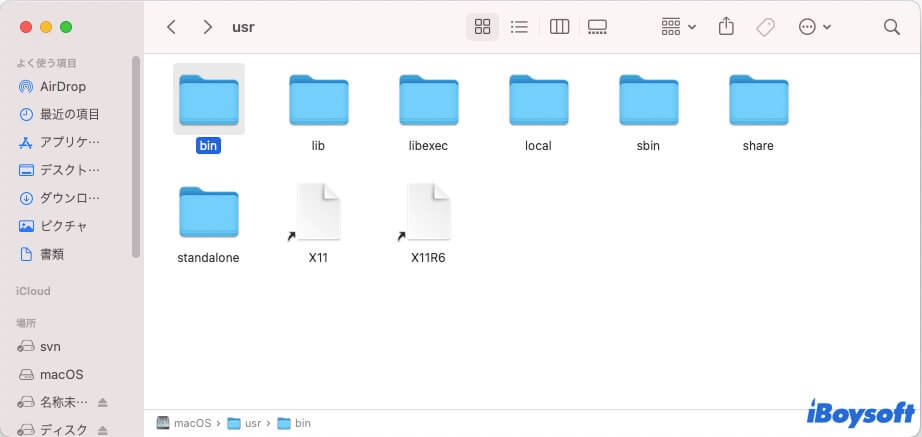
フォルダへ移動でusr/local/binにアクセス
Finderの「フォルダへ移動」を使用すれば、正しいパスでMacドライブ上の任意のファイル/フォルダに簡単にアクセスできます:
- Finderに移動し、上部メニューバーで移動 > フォルダへ移動をクリックします。
- 検索ボックスに/usr/local/binと入力します。
- 結果がハイライトされ、Returnを押して開きます。
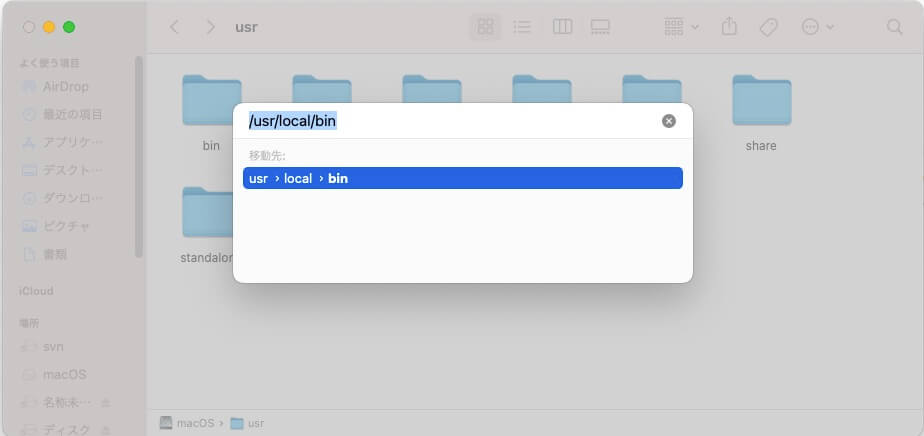
ターミナルを使用してusr/local/binを見つける
usr/local/binにアクセスする別の方法は、ターミナルコマンドを実行することです:
- Finderからターミナルを開く >アプリケーション > ユーティリティ。
- コマンドを入力してReturnをクリックします。chflags nohidden ~/usr/local/bin
- ターミナルを終了し、Finderに戻ると、binフォルダが表示されるはずです。
- 元に戻す場合は、以下のコマンドを入力します:chflags hidden ~/usr/local/bin
または、現在のディレクトリ内のすべてのファイルとフォルダをリストするls -laコマンドを使用することもできます。表示される隠しファイルの前には点があります。 cd../を入力して上の階層に移動し、cd [フォルダ名]を入力して下の階層に移動します。
右クリックメニューからusr/local/binを開く
usr/local/binフォルダを頻繁に使用する必要がある場合、より簡単な方法があります。 iBoysoft MagicMenu、右クリック増強機能を使用して、Finderコンテキストメニューからusr/local/binを直接開くことができます:
MacにiBoysoft MagicMenuをダウンロードします。
iBoysoft MagicMenuを起動し、デスクトップの空白スペースで右クリックし、クイック アクセスというオプションが表示されるので、そこからダウンロード、書類などのフォルダを直接開くことができます。アプリケーション、ファイル、フォルダ、またはWebリンクをドロップダウンメニューに追加することもできます。
- iBoysoft MagicMenuメインUIを開き、左メニューのクイックアクセスを選択します。
- ウィンドウの下の+ボタンをクリックします。
- フォルダアイコンをクリックしてusr/local/binフォルダを選択します。
- インポートをクリックすると、新しいアイテムがクイックアクセスのサブメニューに自動的に追加されます。

- その後、デスクトップで右クリックし、クイックアクセスを選択して、必要な場合はusr/local/binをクリックして開くことができます。
Macでusr/local/binにアクセスする必要がある人に共有してください!